Edición de propiedades de asiento
Siga este procedimiento para definir las propiedades de los asientos nuevos y editar las de los asientos existentes.
Para editar un asiento:
- Realice una acción:
-
Para editar las propiedades de un asiento que acaba de crear, como se describe en Creación de asientos (se supone que el asiento sigue abierto), haga clic en Editar en la banda Oracle Journals.
-
Para editar un asiento existente, ábralo (consulte Apertura de asientos) y haga clic en Editar en la banda Oracle Journals.
Se muestra el cuadro de diálogo Propiedades de asiento (Figura 29-4).
Figura 29-4 Ejemplo de cuadro de diálogo Propiedades de asiento
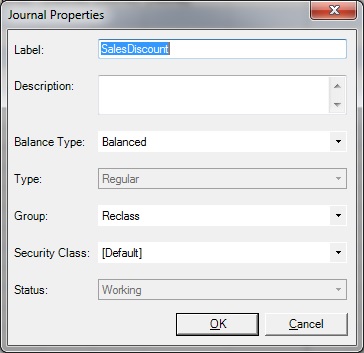
-
- Edite las propiedades del asiento:
-
Etiqueta: introduzca una etiqueta de asiento.
La etiqueta puede contener 20 caracteres como máximo. No se admiten los siguientes caracteres:
. + - */ # {} ; , @Se permite el carácter de ampersand (
&), pero no se mostrará correctamente en Administrar asientos. Por ejemplo, si se utiliza un único ampersand en un nombre de asiento, no se mostrará ningún ampersand en el nombre en Administrar asientos; si se utilizan dos ampersands consecutivos, se mostrará un único ampersand en el nombre en Administrar asientos. Una vez abierto el asiento en Oracle Smart View for Office, el nombre aparece correctamente. El nombre también se muestra correctamente en la interfaz web de Oracle Hyperion Financial Management. -
Descripción: introduzca la descripción del asiento (opcional).
-
Tipo de balance: seleccione uno de los siguientes tipos:
-
Cuadrado
-
Descuadrado
-
Cuadrado por entidad
-
-
Tipo: no editable. Tipo hace referencia al tipo de asiento, que se estableció al crear el asiento (consulte Creación de asientos). Una vez establecido el tipo de asiento durante el proceso de creación de asientos, ya no es posible cambiarlo.
-
Grupo: seleccione un grupo para el asiento.
Utilice la propiedad Grupo para facilitar la clasificación de asientos por tipo. Ejemplos de grupos de asientos: Asignación o Gastos generales.
-
Clase: seleccione una clase o utilice la clase predeterminada.
-
- Estado: no lo puede editar. El campo Estado cambia cuando se realiza una acción en el grupo Despliegue. Los tipos de estado son:
-
En proceso
-
Enviado
-
Aprobado
-
Rechazado
-
Contabilizado
-
- Cuando haya terminado de actualizar las propiedades de los asientos, haga clic en Aceptar.
- En la banda Oracle Journals, haga clic en el botón Guardar para guardar los cambios realizados en las propiedades del asiento.
